iPhoneのパスコードを忘れて、お困りではありませんか?パソコンがない状況でも、諦める必要はありません。
この記事では、iCloudの「iPhoneを探す」機能や「データを消去」機能を活用して、パソコンなしでiPhoneを初期化する方法を解説します。
これらの方法を知っておけば、万が一の時も安心です。

パソコンがなくても初期化できるって本当?

はい、iCloudや「データを消去」機能を活用すれば可能です。
この記事でわかること
- iCloudを使った初期化方法
- 「データを消去」機能の設定と利用
- 初期化後のデータ復元手順
- パスコード管理の重要性
iPhoneパスコード忘れ:パソコンなし初期化

iPhoneのパスコードを忘れてしまい、ロックが解除できずに困っていませんか?パソコンが手元にない状況でも、iPhoneを初期化する方法はあります。
この記事では、iCloudや「データを消去」機能を利用した、パソコンなしでの初期化手順を詳しく解説します。
iCloudを活用した初期化や、「データを消去」機能を利用するための事前設定について解説します。
これらの方法を理解することで、パソコンがなくてもiPhoneを初期化し、再び利用できるようになるでしょう。
パソコンなし初期化のニーズと解決策
iPhoneのパスコードを忘れてしまった場合、通常はパソコンとiTunesを使って初期化する方法が一般的です。
しかし、外出先やパソコンが利用できない状況では、この方法が使えません。
現代ではスマートフォンに個人情報や重要なデータが多く保存されているため、パスコードを忘れた際に迅速に初期化し、情報漏洩を防ぎたいというニーズが高まっています。
パソコンなしで初期化する方法として、iCloudの「iPhoneを探す」機能や、iOS 15.2以降に搭載された「データを消去」機能があります。
これらの機能を利用することで、パソコンがなくてもiPhoneを初期化し、再び使える状態に戻せる可能性があります。

「iPhoneを探す」機能って、事前に設定が必要なの?

「iPhoneを探す」機能は、事前に設定をオンにしておく必要があります。
iCloud活用による初期化の概要
iCloudを活用した初期化は、Appleが提供する「iPhoneを探す」機能を利用する方法です。
この機能を使うには、事前にiPhoneで「iPhoneを探す」をオンにしておく必要があります。
別のデバイス(スマートフォン、タブレット、パソコン)からiCloud.comにアクセスし、Apple IDでサインインすることで、遠隔操作でiPhoneを初期化できます。
iCloudを使った初期化は、iPhoneを紛失した場合にも有効です。
遠隔操作でiPhoneを初期化することで、個人情報の漏洩を防ぐことができます。

もしiPhoneが見つからなくても、iCloudで初期化すれば安心なのね!

iCloudで初期化することで、紛失したiPhoneから個人情報が漏洩するリスクを軽減できます。
「データを消去」機能の事前設定
iOS 15.2以降のiPhoneには、パスコードを10回間違えると自動的にiPhoneを初期化する「データを消去」機能が搭載されています。
この機能を利用するには、事前にFace ID(またはTouch ID)とパスコードの設定で「データを消去」をオンにしておく必要があります。
「データを消去」機能を有効にしておくと、万が一パスコードを忘れてしまったり、第三者が不正にパスコードを試したりした場合でも、自動的にiPhoneが初期化され、個人情報が保護されます。
ただし、データはすべて消去されるため、バックアップは必須です。

データを消去する前に、何か準備しておくことはある?

初期化前にiCloudやiTunesでバックアップを取っておくと、初期化後にデータを復元できます。
パソコンなし初期化:iCloud活用手順
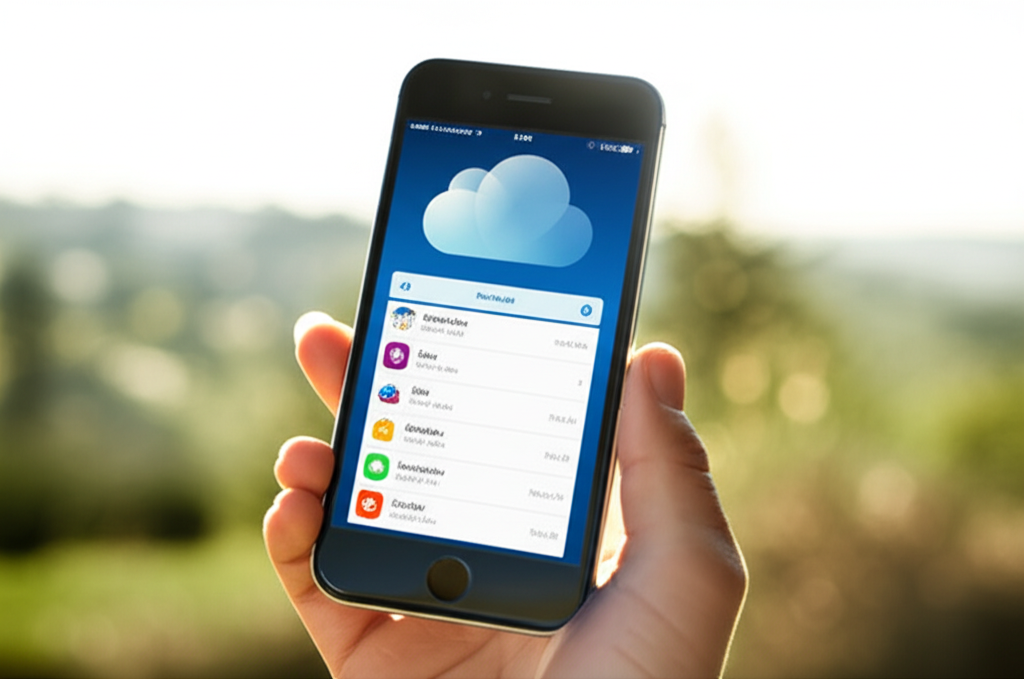
iPhoneのパスコードを忘れてしまい、パソコンがない状況でも、iCloudを活用することで初期化が可能です。
Apple IDとパスワード、そして別のデバイスがあれば、iPhoneを再び使える状態に戻せます。
しかし、そのためには事前に「iPhoneを探す」機能をオンにしておく必要があります。
ここでは、別のデバイスからiCloudにサインインし、「iPhoneを探す」機能を使って初期化する方法を解説します。
この方法を利用すれば、手元にパソコンがなくても、iPhoneを初期化して再び利用できるようになります。
別デバイスでのiCloudサインイン
別のスマートフォンやタブレット、またはパソコンからiCloudにサインインする手順を解説します。
Apple IDとパスワードがあれば、簡単にiCloudのWebサイトにアクセスできます。
iCloudを通じて、iPhoneの初期化に必要な「iPhoneを探す」機能を利用するため、確実なサインインが求められます。
まず、別のデバイスでブラウザを開き、iCloudの公式サイト(https://www.icloud.com/)にアクセスします。
Apple IDとパスワードを入力し、サインインします。
2ファクタ認証を設定している場合は、確認コードを入力します。
サインインが完了すると、iCloudの様々な機能にアクセスできるようになります。
この中で、「iPhoneを探す」機能を選択し、初期化したいiPhoneを選択します。

iCloudにサインインできない場合はどうすれば良いですか?

Apple IDのパスワードをリセットするか、Appleサポートに問い合わせてみましょう。
iCloudへのサインインは、iPhoneを初期化するための最初のステップです。
iCloudにサインインできれば、iPhoneの初期化に必要な「iPhoneを探す」機能を利用できます。
「iPhoneを探す」機能の選択
iCloudにサインイン後、「iPhoneを探す」機能を選択し、初期化したいiPhoneを選択する手順を解説します。
この機能を使うことで、遠隔操作でiPhoneを初期化できます。
iPhoneが紛失した場合や、パスコードを忘れてしまった場合に役立つ機能です。
iCloudにサインインしたら、ダッシュボードから「iPhoneを探す」アイコンをクリックします。
すると、地図が表示され、Apple IDに紐付けられたデバイスが表示されます。
初期化したいiPhoneを選択し、「iPhoneを消去」というオプションを選択します。
確認のメッセージが表示されるので、再度Apple IDのパスワードを入力して確定します。
これにより、iPhoneの初期化が開始されます。
| 項目 | 説明 |
|---|---|
| iCloudサインイン | 別のデバイスからiCloudのWebサイトにアクセスし、Apple IDとパスワードを入力 |
| 「iPhoneを探す」選択 | iCloudダッシュボードから「iPhoneを探す」アイコンをクリック |
| iPhone選択 | 地図上に表示されたデバイスから初期化したいiPhoneを選択 |
| 「iPhoneを消去」選択 | 選択したiPhoneに対して「iPhoneを消去」オプションを選択 |
| パスワード確認 | 最終確認として、再度Apple IDのパスワードを入力 |
「iPhoneを探す」機能は、iPhoneを紛失した場合やパスコードを忘れた場合に非常に役立ちます。
ただし、この機能を使うには、事前にiPhoneで「iPhoneを探す」をオンにしておく必要があります。
iPhone初期化実行と注意点
「iPhoneを探す」機能を使ってiPhoneを初期化する際の注意点と、初期化後のセットアップについて解説します。
初期化はiPhone内のすべてのデータを消去するため、事前にバックアップを取っておくことが重要です。
また、初期化後にはアクティベーションロックがかかる可能性があるため、Apple IDとパスワードを覚えておく必要があります。
「iPhoneを探す」機能で「iPhoneを消去」を選択すると、iPhoneの初期化が開始されます。
初期化には数分から数十分かかる場合があります。
初期化が完了すると、iPhoneは工場出荷時の状態に戻り、再起動します。
再起動後、iPhoneはアクティベーションを要求します。
アクティベーションロックがかかっている場合は、Apple IDとパスワードを入力してロックを解除する必要があります。
その後、新しいパスコードを設定し、必要に応じてiCloudバックアップからデータを復元します。

アクティベーションロックを解除するにはどうすれば良いですか?

Apple IDとパスワードを入力するか、Appleサポートに連絡して解除を依頼しましょう。
iPhoneの初期化は、パスコードを忘れた場合や、iPhoneを売却する際に必要な作業です。
初期化を行う際には、事前にバックアップを取り、アクティベーションロックに注意してください。
パソコンなし初期化:「データを消去」機能

iPhoneのパスコードを忘れてしまい、途方に暮れていませんか?「データを消去」機能は、パソコンが手元にない状況でもiPhoneを初期化できる手段の一つです。
この機能は、iPhoneを紛失した際のリスク軽減にも役立ちます。
「データを消去」機能を利用するための条件や、実際に初期化を行う際の手順について解説します。
パスコード10回入力失敗の条件
iPhoneのパスコードを10回連続で間違えて入力すると、デバイスに保存されているデータが自動的に消去されるという機能があります。
これは、不正なアクセスから個人の情報を守るためのセキュリティ対策です。
初期化には約90分かかることを覚えておきましょう。

初期化に時間がかかると、本当にデータは消えるのか不安になるな…

初期化が完了するまで、電源を切らずに待ちましょう。
「データを消去」機能は、Face IDやTouch IDの設定時に合わせて有効にする必要があります。
設定方法は以下の通りです。
| 設定手順 | 説明 |
|---|---|
| 「設定」アプリを開く | iPhoneの設定アプリを起動します |
| 「Face ID(またはTouch ID)とパスコード」を選択 | Face IDまたはTouch IDが設定されている場合、該当する項目を選択します。 |
| パスコードを入力 | 設定を変更するために、iPhoneのパスコードを入力します。 |
| 「データを消去」をオンにする | 画面を下方向にスクロールし、「データを消去」のスイッチをオンにします。この設定を有効にすると、パスコードを10回間違えた際に自動的にデータが消去されるようになります。 |
事前設定の確認ポイント
「データを消去」機能を使用するには、事前の設定が不可欠です。
この設定が有効になっているかどうかで、万が一の際の対応が大きく変わります。
初期化を行う前に、以下の点を確認しましょう。
- 「Face ID(またはTouch ID)とパスコード」の設定: iPhoneの設定アプリから「Face ID(またはTouch ID)とパスコード」を選択し、パスコードが設定されているか確認する。
- 「データを消去」の設定: 同画面内で「データを消去」の項目がオンになっているか確認する。
これらの設定が完了していれば、パスコードを10回間違えた際に自動的に初期化が実行されます。
データ消去後のiPhoneセットアップ
「データを消去」機能でiPhoneを初期化した後は、初期設定を行う必要があります。
初期設定では、言語の選択やWi-Fiへの接続、Apple IDでのサインインなどを行います。
もしiCloudにバックアップを取っていれば、初期設定時にデータを復元できます。
| セットアップ項目 | 説明 |
|---|---|
| 言語選択 | 最初に表示される画面で、使用する言語を選択します |
| Wi-Fi接続 | ネットワークに接続し、アクティベーションやデータのダウンロードを行います |
| データとプライバシー | Appleのプライバシーポリシーを確認し、設定を選択します |
| Face ID(Touch ID) | Face IDまたはTouch IDを設定し、iPhoneのロック解除やApple Payでの認証を可能にします |
| パスコード作成 | iPhoneのロックを解除するためのパスコードを設定します |
| iCloudへのサインイン | Apple IDとパスワードを入力してiCloudにサインインし、バックアップからの復元やiCloud Driveの利用を可能にします |
| ソフトウェアアップデート | 最新のiOSバージョンが利用可能な場合、アップデートを行います |
| App StoreとApple Pay | App Storeの設定やApple Payの利用設定を行います |
初期設定を終えれば、再びiPhoneを使い始めることができます。
パスコード再設定とデータ復元

iPhoneを初期化した場合、パスコードの再設定とデータの復元が必要です。
初期化後の手順を知っておくことで、スムーズにiPhoneを再び使えるようにすることが重要です。
ここでは、iCloudからの復元、バックアップデータの重要性、パスコード管理の推奨事項について解説します。
初期化後のiPhoneをどのように設定し、データを復元するかを理解することで、iPhoneを紛失したり、パスコードを忘れて初期化した場合でも、迅速に元の状態に戻せるようになります。
初期化後のiCloudからの復元
iPhoneを初期化した後、iCloudからデータを復元するには、いくつかの手順を踏む必要があります。
初期化後のセットアップ画面からiCloudにサインインし、バックアップを選択することで、連絡先、写真、アプリなどのデータを復元可能です。
iCloudバックアップからの復元は、Wi-Fi環境が必須であり、データの容量によっては数時間かかる場合があります。

iCloudバックアップって時間がかかるけど、途中でやめても大丈夫?

復元を途中で中断すると、データが破損する可能性があるため、完了するまで待ちましょう。
復元中はiPhoneを使用できませんが、完了後に以前の状態に戻ります。
iOSのバージョンが最新であることを確認し、十分なバッテリー残量を確保してから復元作業を開始しましょう。
| 項目 | 説明 |
|---|---|
| Wi-Fi環境 | 必須。安定したWi-Fi環境下で復元作業を行う |
| バッテリー残量 | 十分な残量を確保。充電しながらの復元が推奨 |
| iOSバージョン | 最新版にアップデート |
| 復元時間 | データの容量により異なる。数時間かかる場合あり |
| 注意点 | 復元中はiPhoneを使用不可。中断するとデータ破損の可能性あり |
iCloudからの復元は、iPhoneを初期化した場合の最も簡単なデータ復旧方法の一つです。
バックアップデータの重要性
iPhoneのデータを失った場合、バックアップがあればデータを復元できます。
iCloudやiTunes(現在はFinder)を利用して定期的にバックアップを作成しておくと、iPhoneの故障、紛失、または誤ってデータを削除した場合でも安心です。
バックアップデータには、写真、動画、連絡先、メッセージ、アプリのデータなどが含まれます。

バックアップって、どれくらいの頻度ですればいいの?

理想的には毎日ですが、少なくとも週に一度はバックアップを取ることをおすすめします。
バックアップは、iPhoneの設定アプリからiCloudバックアップをオンにするか、MacまたはWindowsパソコンにiPhoneを接続してFinder(またはiTunes)を使用することで実行可能です。
バックアップデータの保存場所は、iCloudまたはパソコンのストレージになります。
| バックアップ方法 | 説明 |
|---|---|
| iCloud | iPhoneの設定アプリからiCloudバックアップをオンにすると、Wi-Fi接続時に自動でバックアップが作成されます |
| Finder/iTunes | パソコンにiPhoneを接続し、Finder(またはiTunes)を使用して手動でバックアップを作成します。 |
定期的なバックアップは、デジタルライフを守るための重要な習慣です。
パスコード管理の推奨事項
iPhoneのパスコードは、個人情報を保護するために非常に重要です。
推測されやすいパスコード(誕生日、電話番号など)は避け、複雑で覚えにくいものを設定しましょう。
Face IDやTouch IDを設定し、パスコード入力を最小限に抑えることも有効です。

パスコードを忘れないようにするための良い方法ってある?

パスワード管理アプリを利用するか、安全な場所にメモを保管するなど、自分に合った方法を見つけましょう。
パスコードを忘れてしまった場合に備えて、Apple IDとパスワードを安全な場所に保管しておくことが大切です。
また、iOS 15.2以降では、パスコードを忘れた場合にiPhoneを消去できる機能が追加されましたが、Apple IDの情報が必要になります。
| 推奨事項 | 説明 |
|---|---|
| パスコード | 複雑で推測されにくいものを設定。定期的に変更 |
| Face ID/Touch ID | パスコード入力を減らし、安全性を高める |
| Apple ID情報 | 忘れないように安全な場所に保管。復旧に必要 |
| パスワード管理アプリ | 複雑なパスワードを安全に管理 |
パスコードの適切な管理は、iPhoneのセキュリティを維持し、個人情報を保護するために不可欠です。
よくある質問(FAQ)
- パソコンなしでiPhoneを初期化する場合、必要なものはありますか?
-
Apple IDとパスワード、そして初期化に使用する別のデバイスが必要です。
また、初期化したいiPhoneで「iPhoneを探す」機能がオンになっている必要があります。
- iCloudで初期化する場合、どのくらいの時間がかかりますか?
-
初期化にかかる時間は、ネットワーク環境やデータ量によって異なりますが、通常は数分から数十分程度です。
初期化中はiPhoneを使用できません。
- 「データを消去」機能を使用する場合、事前に何か設定が必要ですか?
-
はい、事前にFace ID(またはTouch ID)とパスコードの設定で「データを消去」機能をオンにしておく必要があります。
この設定が有効になっている場合、パスコードを10回間違えると自動的に初期化が実行されます。
- 初期化後にデータを復元するにはどうすれば良いですか?
-
初期化前にiCloudやiTunesでバックアップを取っておくと、初期化後にデータを復元できます。
バックアップがない場合、データは復元できません。
- パスコードを忘れないようにするための対策はありますか?
-
推測されにくい複雑なパスコードを設定し、Face IDやTouch IDを活用してパスコードの入力を減らすことが有効です。
また、Apple IDとパスワードを安全な場所に保管しておきましょう。
- アクティベーションロックがかかってしまった場合、どうすれば良いですか?
-
アクティベーションロックを解除するには、Apple IDとパスワードを入力する必要があります。
もしApple IDやパスワードを忘れてしまった場合は、Appleサポートに連絡して解除を依頼する必要があります。
まとめ
この記事では、パソコンがなくてもiCloudや「データを消去」機能を活用してiPhoneを初期化する方法について解説しました。
万が一パスコードを忘れてしまっても、これらの方法を知っていれば慌てずに対応できます。
- iCloudの「iPhoneを探す」機能を使った初期化
- iOS 15.2以降の「データを消去」機能の利用
- 初期化後のデータ復元とパスコード再設定
- パスコード管理の重要性
iPhoneをより安全に、そして便利に使い続けるために、この記事で紹介した初期化方法やパスコード管理のヒントを参考に、今すぐできる対策を始めてみましょう。
